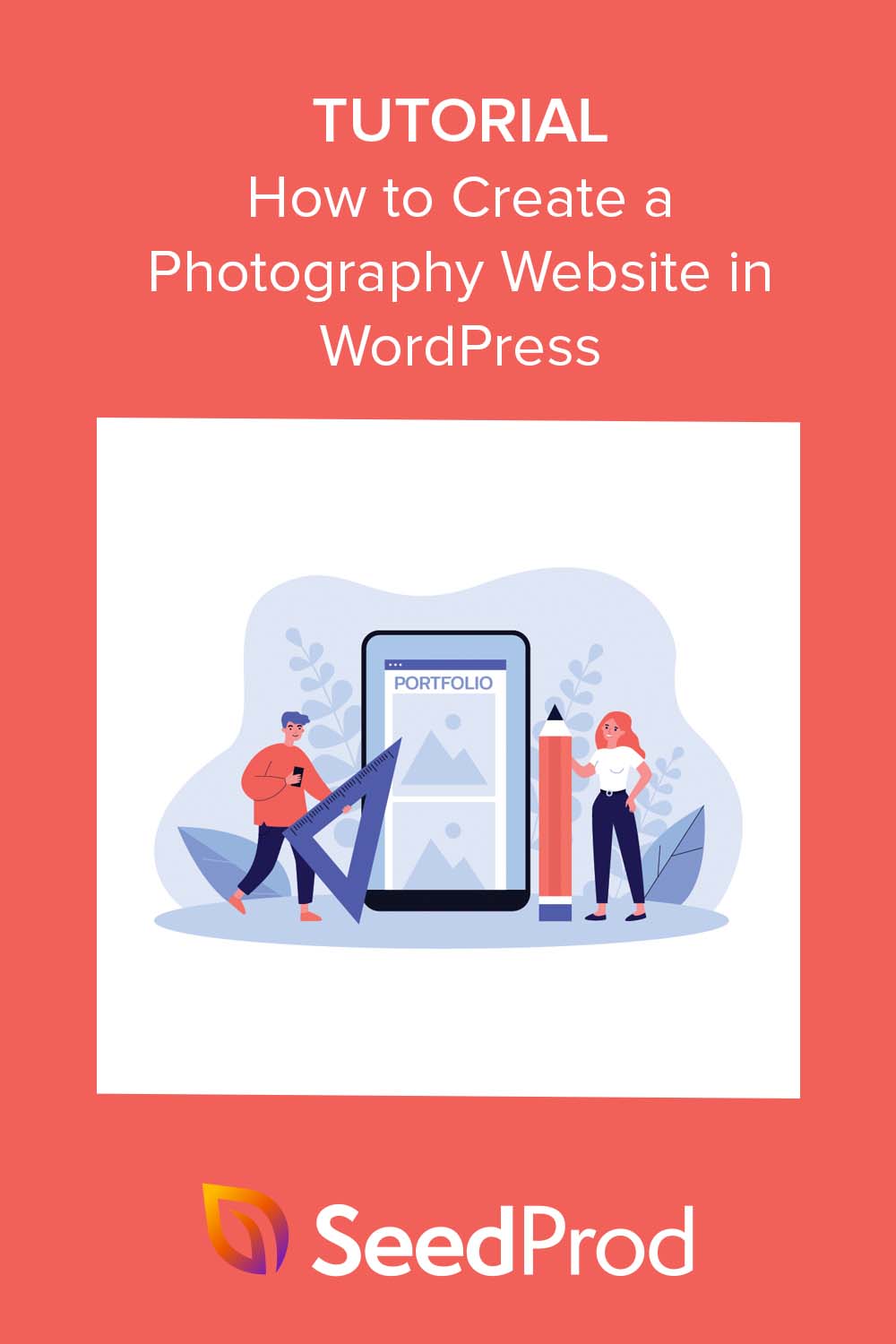Cómo crear un sitio web de fotografía en WordPress 2023
Publicado: 2023-06-15¿Quieres crear un sitio web de fotografía para promocionar tu negocio?
Tanto si es un fotógrafo profesional como si quiere empezar a vender copias en línea, un sitio web de fotografía profesional puede ayudarlo a desarrollar su presencia en línea mientras muestra sus habilidades a los clientes potenciales.
En esta guía, le mostraremos cómo crear su propio sitio web de fotografía paso a paso.
¿Vale la pena tener una web de fotografía?
Vale absolutamente la pena tener un sitio web para tu negocio de fotografía. Con un sitio web, puede exhibir su cartera de fotografías, conectarse con nuevos clientes y promocionar sus servicios.
Estos son algunos de los beneficios de tener un sitio web de fotografía:
- Un sitio web de cartera bien diseñado puede hacerte lucir más profesional y confiable para los clientes potenciales.
- Su sitio web es un gran lugar para mostrar sus mejores fotos. Puede organizar galerías de fotos por categoría, evento o cliente y agregar subtítulos para brindar más información a los espectadores.
- Un sitio web es una excelente manera de conectarse con clientes potenciales que buscan un fotógrafo. Puede incluir un formulario de contacto para que los clientes potenciales puedan comunicarse fácilmente.
- Su sitio web puede promocionar sus servicios a clientes potenciales. Puede incluir información sobre sus tarifas, paquetes y disponibilidad para que los visitantes puedan verlos de un vistazo.
- Un sitio web facilita que los clientes lo encuentren a través de los motores de búsqueda. Al optimizar su sitio con palabras clave relevantes, es más probable que aparezca en los resultados de búsqueda.
¿Qué usan los fotógrafos para un sitio web?
Los fotógrafos pueden usar varios creadores de sitios web para crear un sitio web o una cartera en línea. Las opciones más populares incluyen WordPress, Squarespace, Wix, SmugMug y Adobe Portfolio.
El creador de sitios web de fotografía que elija depende de cómo lo usará. Por ejemplo, si eres un fotógrafo de bodas, es posible que necesites un portafolio simple con los datos de contacto. Pero si planea vender impresiones u otros productos, necesitará un creador de sitios web con funcionalidad de comercio electrónico.
Uno de los mejores creadores de sitios web que cubre todos los escenarios es WordPress. Es el creador de sitios web más popular que impulsa más del 43% de los sitios web.
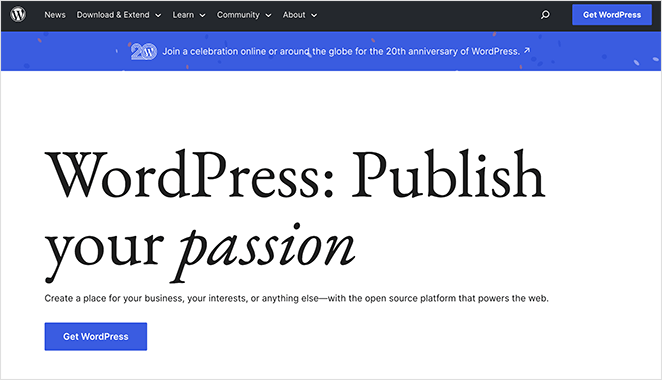
WordPress es conocido por su flexibilidad, facilidad de uso y amplia gama de funciones. Puede usarlo para crear cualquier sitio web, incluidos:
- blogs
- sitios de membresía
- Portafolios
- tiendas de comercio electrónico
- Sistemas de gestión del aprendizaje
- Y más
Además, WordPress es un software gratuito de código abierto con toneladas de funciones para ayudar a crear un sitio de fotografía profesional.
Cómo crear un sitio web de fotografía en WordPress
A continuación, le mostraremos cómo crear un sitio web de fotografía usando WordPress y algunas de sus funciones y complementos más fáciles de usar.
- Paso 1. Elige un Nombre de Dominio y Hosting
- Paso 2. Decide cómo diseñar tu sitio web de fotografía
- Paso 3. Seleccione un kit de plantilla de sitio web de fotografía
- Paso 4. Personaliza tu sitio web de fotografía
- Paso 5. Optimizar para visualización móvil
- Paso 6. Publica tu sitio web de fotografía
Para que quede claro, utilizaremos la versión autohospedada, WordPress.org, no la versión gratuita alojada, WordPress.com. Para conocer la diferencia, vea esta comparación de WordPress.org vs WordPress.com.
Paso 1. Elige un Nombre de Dominio y Hosting
El primer paso para crear un sitio web de fotos es comprar su propio nombre de dominio y alojamiento web. Aquí es donde se almacenan los archivos de su sitio web y la dirección que los usuarios ingresan en su navegador para acceder a ella.
Un nombre de dominio normalmente cuesta $ 14,99 por año, mientras que el alojamiento de un sitio web cuesta alrededor de $ 7,99 por mes. Si está buscando un proveedor de alojamiento de WordPress recomendado oficialmente, Bluehost es una de las mejores opciones.
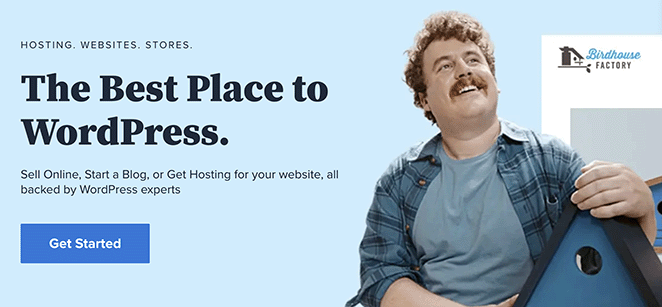
Con Bluehost, puede obtener alojamiento de WordPress, un nombre de dominio personalizado gratuito y otras ventajas, como un certificado SSL gratuito, por tan solo $ 2.75 por mes. También viene con WordPress preinstalado, por lo que no se requiere configuración adicional.
Haga clic aquí para reclamar su descuento y comenzar con Bluehost.
Una vez que se haya registrado para obtener una cuenta de Bluehost, recibirá un correo electrónico que lo dirigirá a su panel de control de alojamiento web. Debido a que Bluehost instala automáticamente WordPress por usted, puede iniciar sesión directamente en su sitio de WordPress desde su tablero.
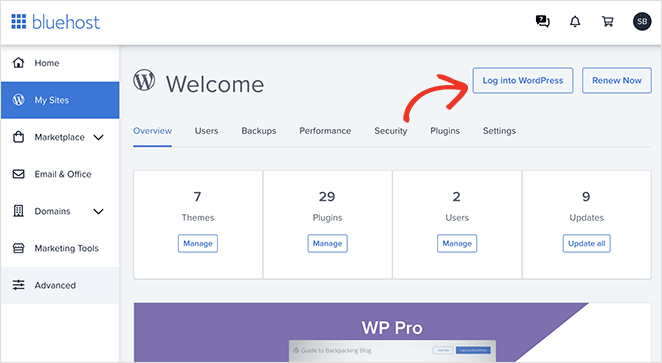
Nota: si usa un proveedor de alojamiento alternativo, su panel de control puede verse ligeramente diferente. Consulte la documentación de su host para obtener detalles sobre cómo navegar por su cuenta de alojamiento e instalar WordPress.
Cuando inicie sesión en su sitio web de WordPress, verá un área de administración como esta:
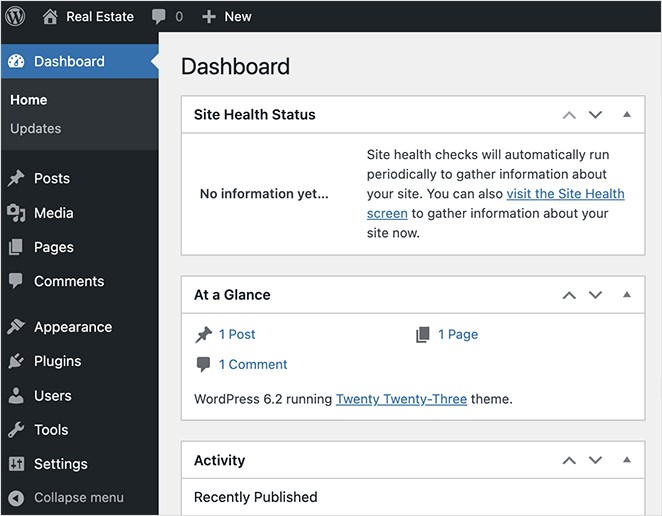
Aquí es donde puede administrar su sitio de WordPress, crear contenido y ajustar su configuración.
Paso 2. Decide cómo diseñar tu sitio web de fotografía
El siguiente paso es elegir un diseño de sitio web. Esta es la plantilla que dicta el diseño y el estilo de su sitio.
Hay varias formas de crear un diseño web profesional para su sitio de fotografía. Puede usar un tema de WordPress prefabricado o crear un tema de WordPress personalizado desde cero.
Los temas de WordPress son un excelente lugar para comenzar porque vienen con muchas de las funciones y el estilo que necesita. Para obtener ayuda para elegir uno, puede ver esta colección de los mejores temas de WordPress para fotógrafos.
Si desea un diseño de sitio web personalizado exclusivo para su negocio de fotografía, puede usar un creador de páginas como SeedProd.
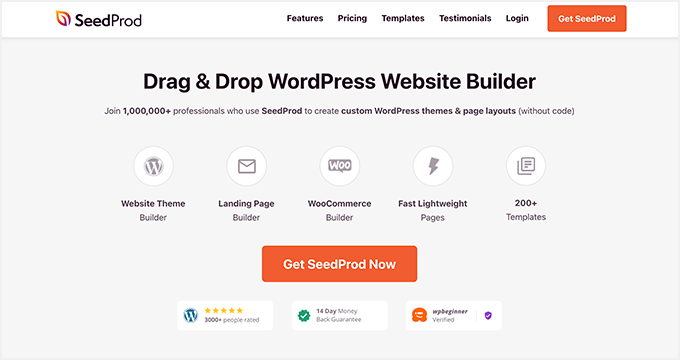
SeedProd es el mejor creador de páginas y creador de temas de arrastrar y soltar, con más de 1 millón de usuarios. Ofrece control total sobre la apariencia de su sitio y le permite crear cualquier tema de WordPress sin código.
Puede comenzar con un kit de plantilla de sitio web prefabricado y luego personalizar cada página visualmente sin contratar a un desarrollador. También incluye compatibilidad con WooCommerce, lo que le permite vender fotos desde WordPress, y es 100 % compatible con dispositivos móviles, por lo que su sitio se ve perfecto en dispositivos móviles.
En esta guía, usaremos SeedProd para mostrarle cómo crear un sitio web de fotografía.
Nota: Hay una versión gratuita del generador de páginas de destino de SeedProd. Sin embargo, usaremos SeedProd Pro en esta guía por sus funciones de creación de temas.
Para comenzar, instale y active SeedProd en su sitio de WordPress. Para obtener ayuda con esto, puede consultar nuestra documentación sobre la instalación de SeedProd Pro, que explica cómo activar la clave de licencia de su complemento.
Paso 3. Seleccione un kit de plantilla de sitio web de fotografía
Con SeedProd activado, vaya a SeedProd » Theme Builder desde su administrador y haga clic en el botón Kits de plantillas de temas .
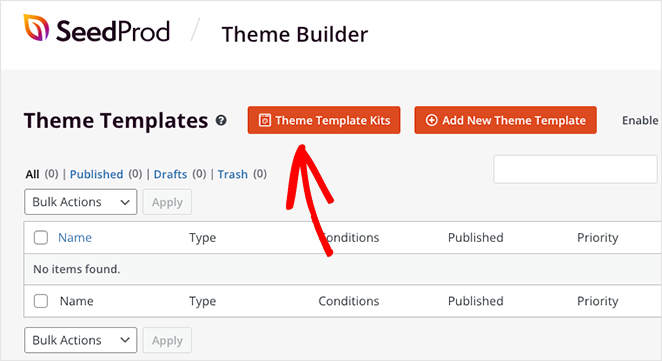
Aquí puede explorar una biblioteca de plantillas de temas de WordPress prefabricadas. Cada plantilla es un kit de sitio web completo con todas las páginas que necesita para crear un sitio web completo.
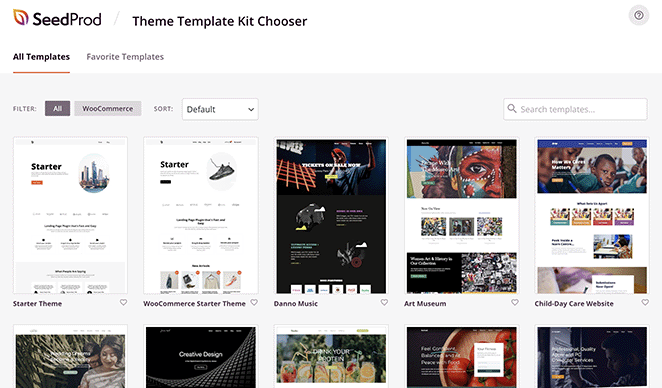
Encontrará kits para prácticamente todas las industrias, pero puede usar el cuadro de búsqueda para encontrar un diseño específico para reducir su búsqueda. Por ejemplo, escribir "Fotografía" revela un tema de cartera de fotografía y un tema de sitio web de fotografía.
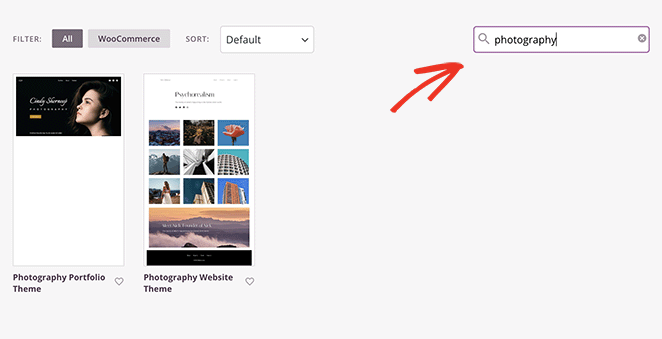
Para elegir un diseño, simplemente coloque el cursor sobre él y haga clic en el icono de marca de verificación.
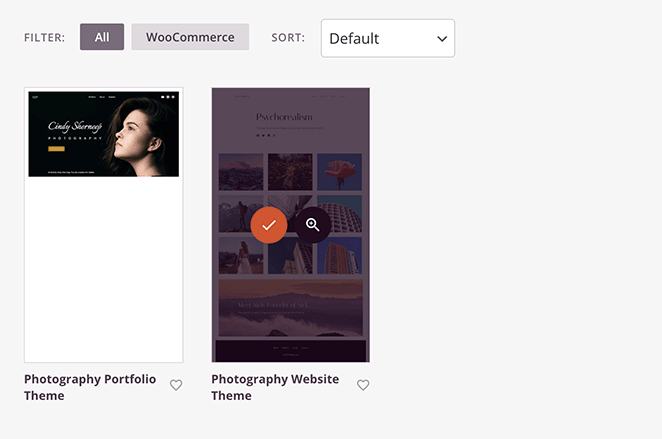
Para esta guía, utilizaremos el tema del sitio web de fotografía.
Solo tomará unos segundos importar el tema. Después, verá las plantillas individuales que componen su tema personalizado.
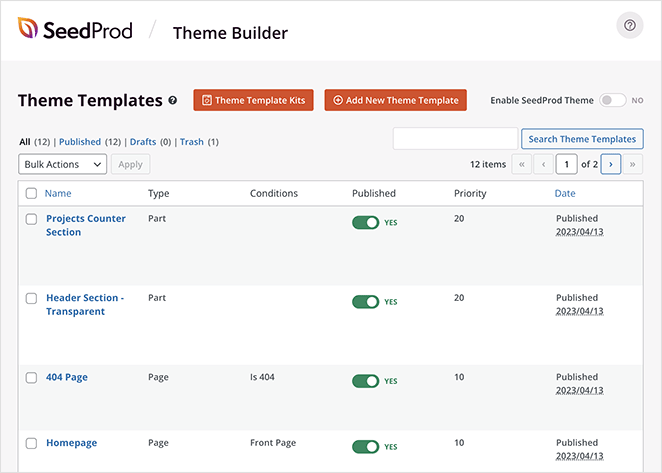
Desde aquí, puede editar cada plantilla para personalizar el diseño de su sitio web para que se adapte a su negocio de fotografía. Le mostraremos cómo hacer esto a continuación.
Paso 4. Personaliza tu sitio web de fotografía
Personalizar cualquier plantilla es increíblemente fácil. Simplemente pase el mouse sobre uno, luego haga clic en el enlace Editar diseño , que lo lleva al generador de páginas de arrastrar y soltar de SeedProd.
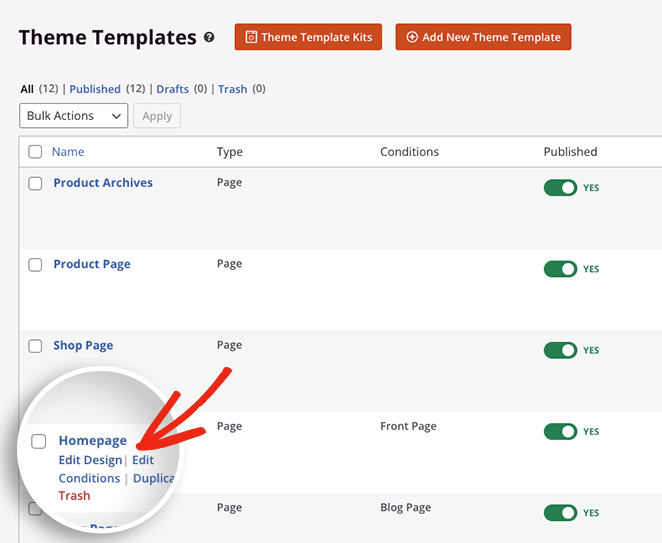
Comencemos por personalizar la página de inicio de su plantilla de fotografía.
Creación de una página de inicio de sitio web de fotografía personalizada
Después de abrir la plantilla de su página de inicio, verá el generador de páginas de SeedProd, que tiene bloques, secciones y configuraciones de WordPress en el lado izquierdo. A la derecha hay una vista previa en vivo de su página en la que puede hacer clic y editar en tiempo real.
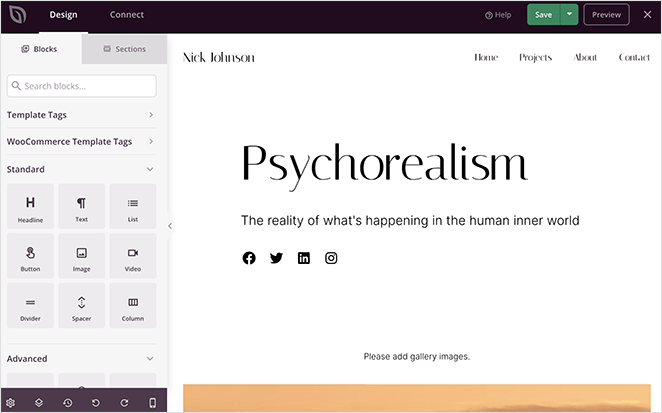
Al hacer clic en cualquier elemento de la página, se abre un panel en el lado izquierdo. Aquí puede personalizar el contenido, el estilo y las opciones de visualización de los elementos con solo apuntar y hacer clic.
Por ejemplo, hacer clic en un encabezado o elemento de texto le permite reemplazar el contenido de demostración con información sobre su negocio de fotografía.
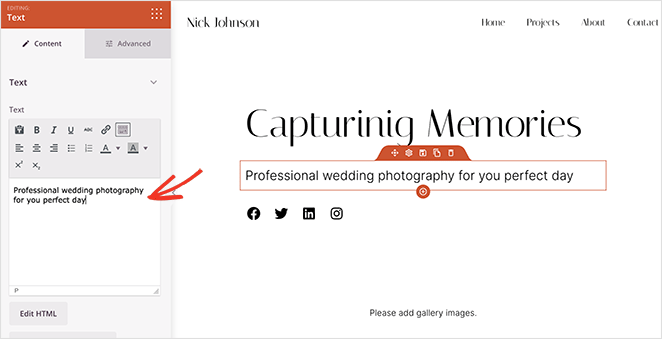
Además, hacer clic en el bloque Perfiles sociales le permite agregar íconos y enlaces a sus cuentas de redes sociales.
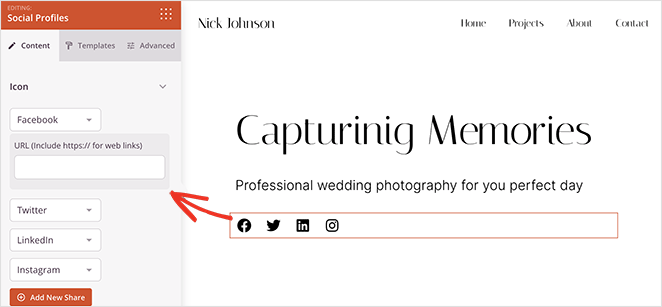
Muchos de los temas de SeedProd vienen con ciertos elementos por defecto. Este tema incluye automáticamente el bloque Galería para mostrar su mejor trabajo, pero para ver el efecto completo, deberá agregar sus propias fotos.
Para hacer esto, pase el cursor sobre el elemento del bloque Galería hasta que vea un contorno naranja, luego haga clic en él. A la izquierda, se abre un panel donde puede hacer clic para cargar imágenes de la galería desde su computadora o la biblioteca de medios de WordPress.
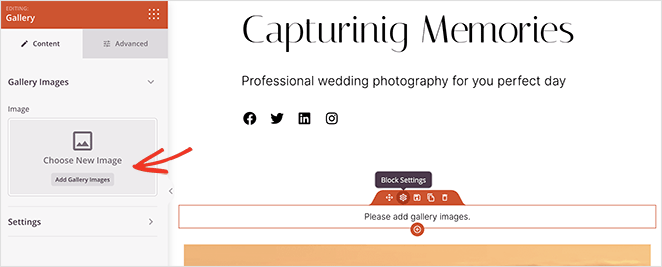
Después de agregar sus fotos, puede cambiar la cantidad de columnas, el espaciado, la fuente del enlace, el tamaño de la imagen y más.
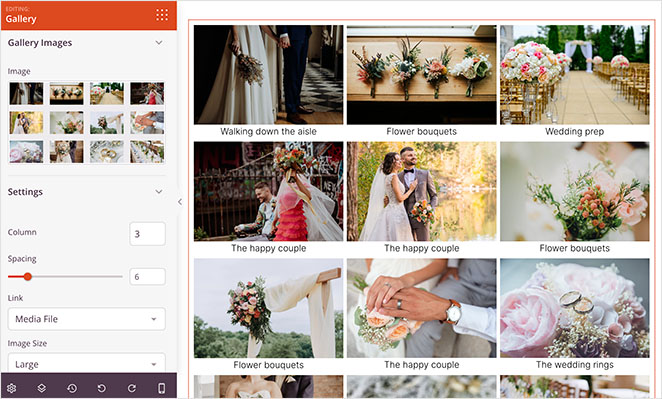
Más abajo en la página hay un área prefabricada que puede personalizar para incluir más información. Personalicémoslo para que muestre un área "Acerca de mí" con un llamado a la acción para obtener más información.

Primero, elimine la sección pasando el cursor sobre ella hasta que tenga un contorno morado y haga clic en el icono de la papelera.
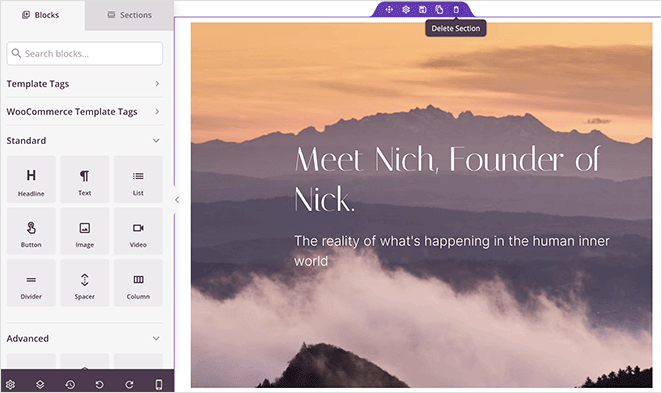
A continuación, haga clic en la pestaña Secciones en el panel de la izquierda.
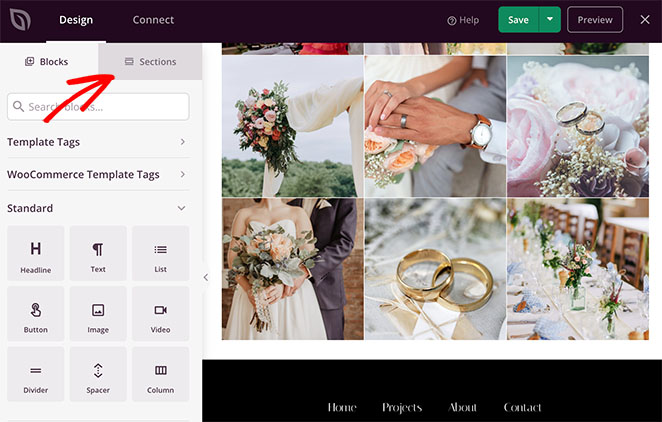
En esta página, puede elegir entre diferentes secciones del sitio web prefabricadas, que incluyen Llamado a la acción, Encabezado, Funciones, Preguntas frecuentes y más. Cada uno tiene un diseño único que puede personalizar fácilmente después de agregarlo a su página.
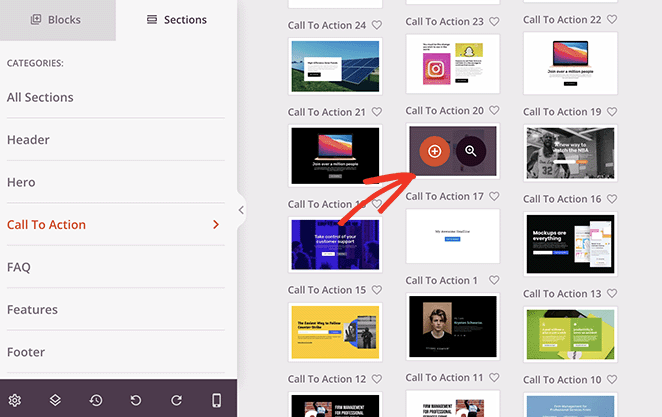
Usemos la sección Llamada a la acción 17 pasando el cursor sobre ella y haciendo clic en el ícono más.
SeedProd agregará automáticamente la sección al final de su página. Desde allí, puede editar el contenido para adaptarlo a las necesidades de su negocio.
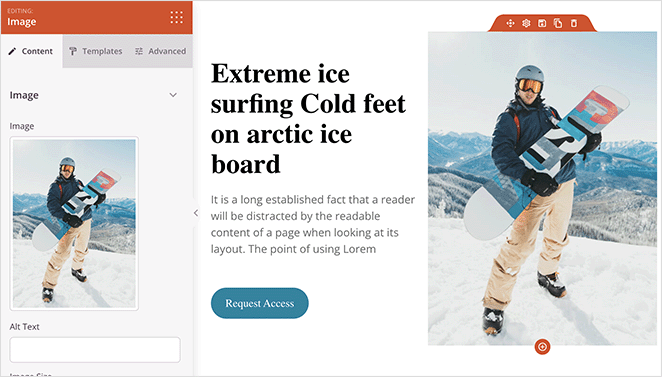
En este ejemplo, hemos cambiado la foto, la descripción y el botón CTA.
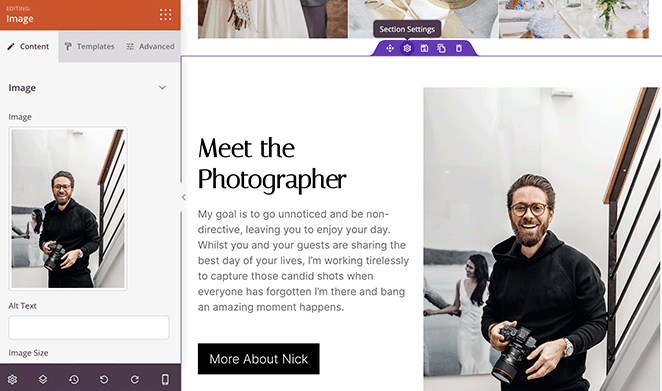
Recuerda guardar tus cambios antes de personalizar el resto de tu sitio web de fotografía.
Creación de una página de galería de fotografías
Ahora echemos un vistazo a la creación y personalización de su página de galería.
La plantilla que estamos usando llama a esto una página de Proyectos, que puede encontrar visitando Páginas » Todas las páginas desde su administrador de WordPress.
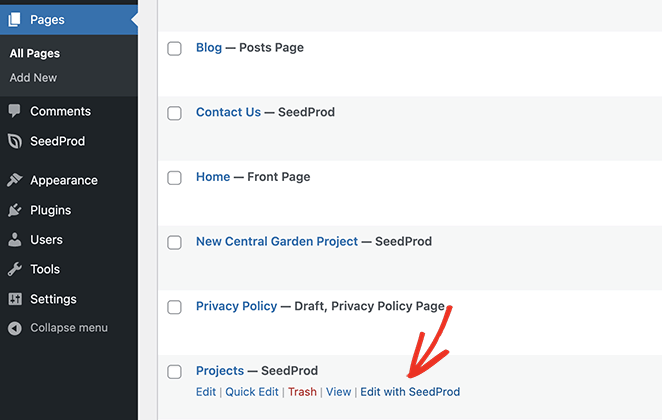
Para editar esta página, coloque el cursor sobre ella y haga clic en el enlace Editar con SeedProd .
De forma predeterminada, esta página utiliza el bloque Galería avanzada para dar a los usuarios una excelente primera impresión de su empresa. Simplemente haga clic en él para configurar sus ajustes y agregar sus fotos.
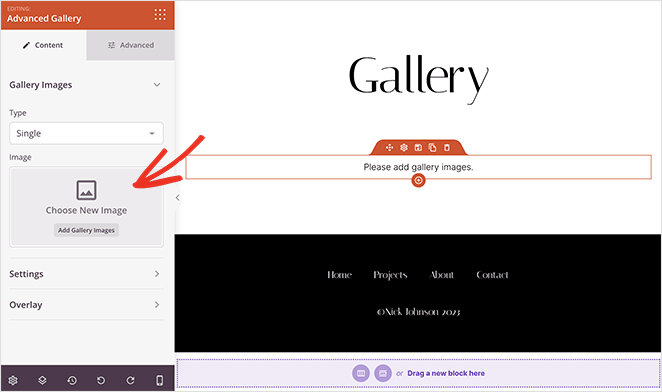
A diferencia del bloque Galería estándar, la Galería avanzada le permite agregar varias galerías de fotos en la misma página. Esto crea pestañas útiles que permiten a los visitantes filtrar entre diferentes categorías de fotos.
Para configurarlo, elija el tipo de galería Múltiple en el menú desplegable, luego agregue fotos a cada galería.
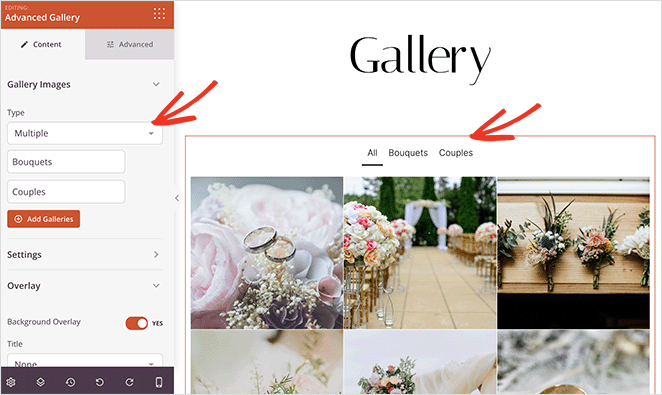
La Galería avanzada también tiene opciones de personalización adicionales. Por ejemplo, puede cambiar la relación de aspecto de la foto y agregar superposiciones para crear un atractivo efecto de desplazamiento sin escribir CSS personalizado.
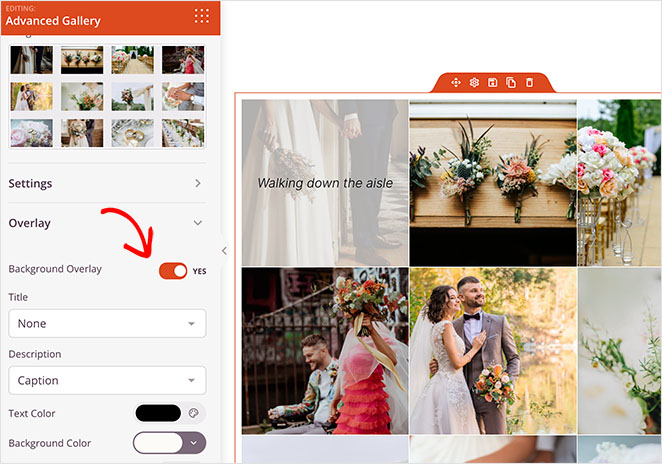
Creación de una página web sobre mí de fotografía
Otra página que debe tener su sitio web de fotografía es una página Acerca de donde los clientes potenciales pueden aprender sobre su proceso, antecedentes y otros detalles.
El tema del sitio web de fotografía crea esta página automáticamente. Personalizarlo simplemente requiere visitar Páginas » Todas las páginas y editar la página Acerca de con SeedProd como antes.
Comience intercambiando el contenido de demostración con información personalizada sobre usted y su empresa.
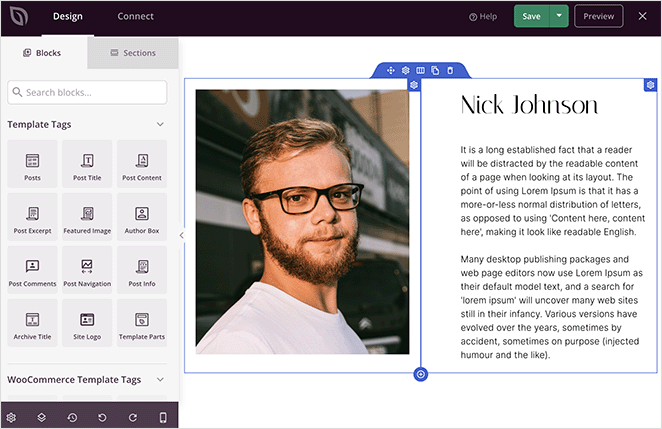
También puede agregar su propia foto de perfil para mejorar la experiencia del usuario y hacer que su página Acerca de sea más personal.
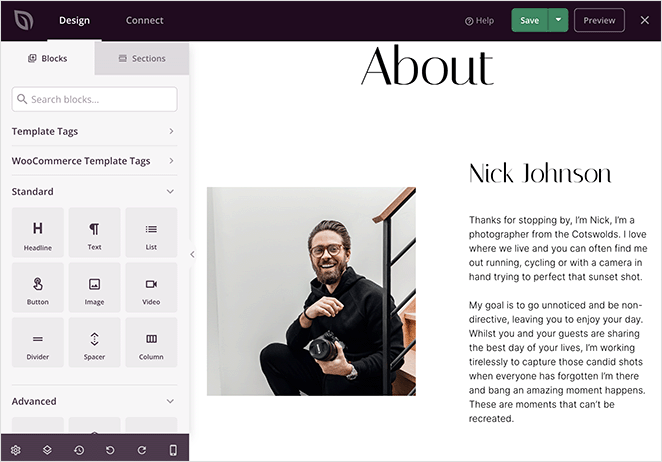
Esta página es un excelente lugar para agregar logotipos y testimonios de clientes anteriores. Cuando los visitantes ven esta prueba social, es más probable que confíen en su negocio.
Para agregar testimonios, arrastre y suelte el bloque Testimonios desde el panel de la izquierda.

En las opciones de personalización, puede agregar una foto de rostro para cada cliente, descripción, nombre y título.
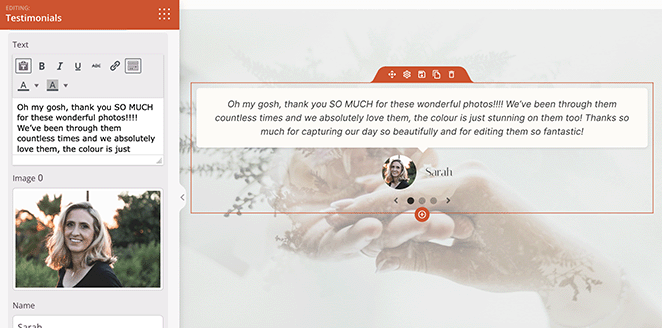
Puede agregar tantos testimonios como desee y mostrarlos en varias columnas o como un carrusel deslizante de testimonios.
Creación de una página de contacto del sitio web de fotografía
Ahora vamos a personalizar su página de contacto yendo a Páginas » Todas las páginas y haciendo clic en el enlace Editar con SeedProd en el encabezado Contáctenos.
El diseño de esta página incluye el bloque de Google Maps, la información de contacto y el bloque de formulario de suscripción.
El bloque de Google Maps es ideal si tienes una oficina física para tu negocio de fotografía. Puede ingresar su dirección para que los clientes potenciales sepan dónde encontrarlo para una consulta cara a cara.
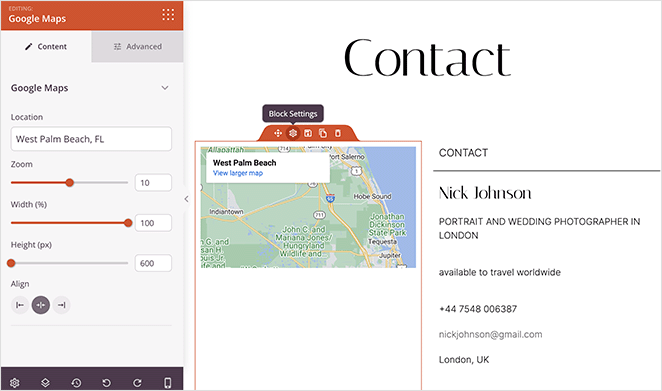
Los mapas también son una forma excelente de incluir su empresa en los resultados de los motores de búsqueda locales. A menudo, Google mostrará el mapa en los resultados de búsqueda, lo que puede tener un impacto positivo en la optimización de motores de búsqueda (SEO).
Mantener el formulario de suscripción es una excelente idea para hacer crecer su lista de correo electrónico. Con este formulario, los usuarios pueden suscribirse para recibir actualizaciones y notificaciones por correo electrónico.
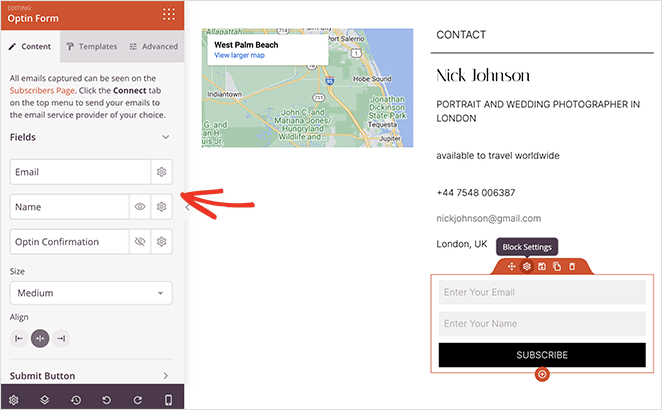
Alternativamente, puede arrastrar el bloque Formulario de contacto, que se integra a la perfección con WPForms, el mejor creador de formularios de WordPress. Desde allí, puede crear y mostrar cualquier formulario para que los usuarios se pongan en contacto.
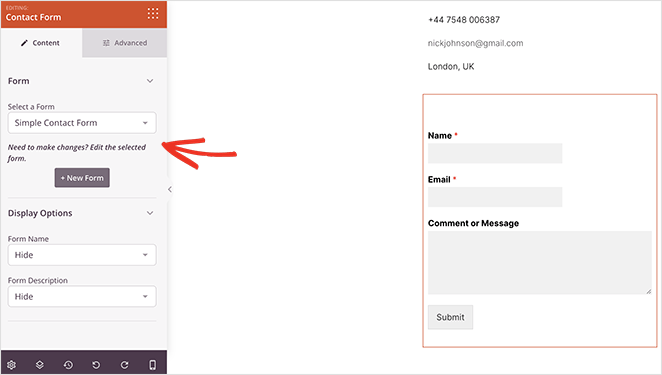
Continúe personalizando su sitio web de fotografía hasta que esté satisfecho con el aspecto de todo. Incluso puede agregar páginas adicionales, como un blog de fotografía, una tienda en línea, una página de precios y más.
Para lograr un estilo coherente en todo el sitio, puede editar la plantilla CSS global. Incluye opciones de personalización para fuentes, colores, fondos, botones, formularios, CSS personalizado y más.
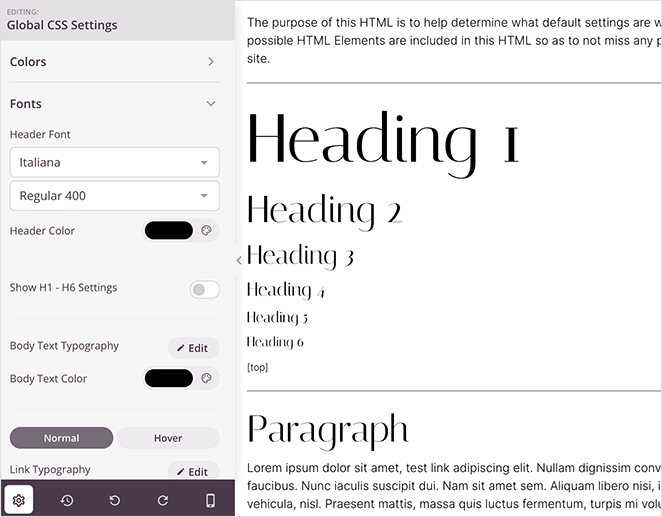
Recuerde hacer clic en el botón Guardar para guardar sus cambios.
Paso 5. Optimizar para visualización móvil
Antes de publicar su sitio web de fotografía personalizado, querrá asegurarse de que se vea perfecto en diferentes dispositivos, incluidos teléfonos inteligentes, computadoras de escritorio y tabletas.
Afortunadamente, el creador de SeedProd incluye una opción de vista previa móvil en vivo a la que puede acceder haciendo clic en el icono del teléfono móvil en la barra de herramientas de la parte inferior izquierda.
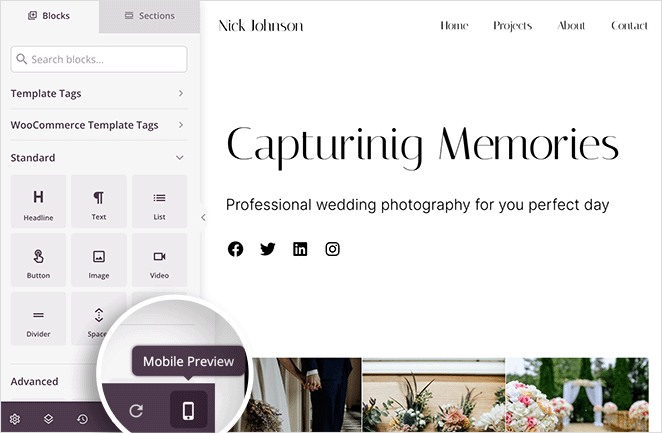
A partir de ahí, puede modificar su diseño hasta que se muestre a la perfección tanto en dispositivos móviles como de escritorio sin tener que jugar con HTML.
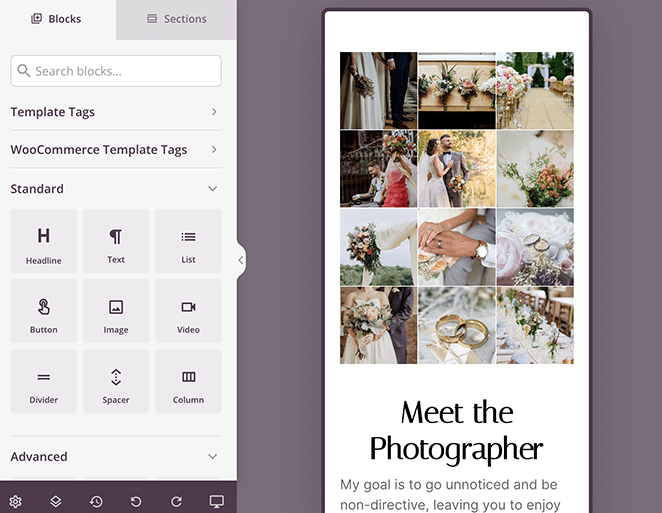
Paso 6. Publica tu sitio web de fotografía
Cuando el diseño de su sitio web de fotografía esté completo, el paso final es habilitar su tema SeedProd.
Para hacer esto, diríjase a SeedProd » Theme Builder y busque la opción Habilitar tema de SeedProd . Ahora haga clic en el interruptor hasta que se mueva a la posición Sí.
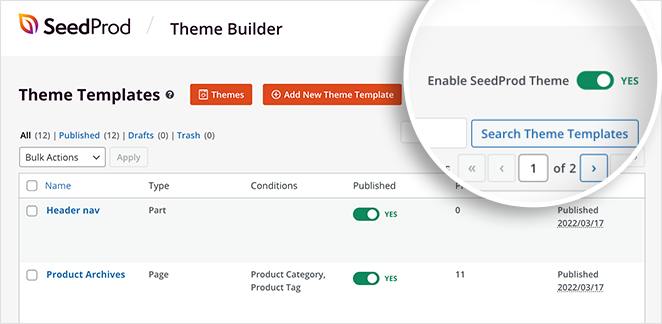
En solo unos segundos, verá un mensaje de éxito que indica que su sitio está activo. Continúe y visite su página de inicio para verlo en acción.
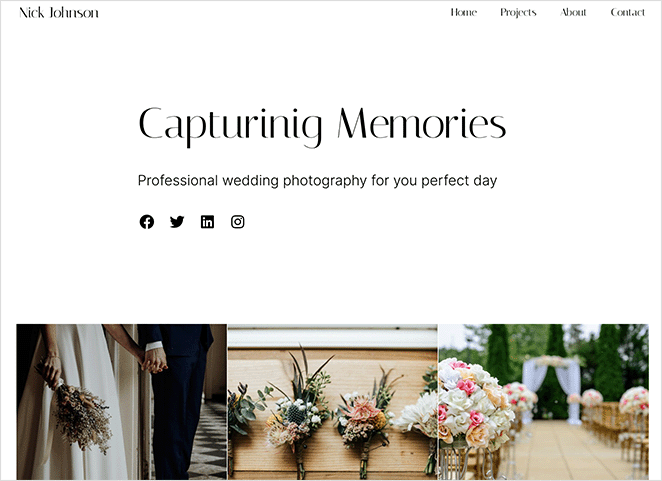
Preguntas frecuentes sobre cómo crear un sitio web de fotografía
¡Absolutamente! WordPress proporciona varios complementos e integraciones que le permiten vender sus fotografías directamente desde su sitio web. Al instalar WooCommerce, que funciona a la perfección con SeedProd, puede configurar una tienda en línea personalizada, crear páginas de productos para sus fotografías, establecer precios, administrar el inventario y procesar pagos seguros.
Puede usar un complemento SEO de WordPress como All in One SEO con SeedProd para optimizar su sitio de fotografía para los motores de búsqueda. El complemento incluye herramientas útiles para editar metadatos, mapas de sitios, SEO local y más.
Para proteger sus fotos del uso no autorizado, puede agregar marcas de agua a sus fotos, desactivar el guardado con el botón derecho del ratón con un complemento de WordPress, habilitar la protección de enlaces directos y presentar un aviso de derechos de autor en su sitio web.
Para promocionar su nuevo sitio web de fotografía, considere escribir publicaciones de blog regulares sobre temas de fotografía relevantes para generar tráfico orgánico. También puede compartir su mejor contenido en las redes sociales, ejecutar campañas de marketing por correo electrónico y colaborar con personas influyentes en su nicho.
Siguiente: Genere clientes potenciales para el lanzamiento de su sitio de fotografía
Esperamos que esta guía te haya ayudado a aprender cómo crear un sitio web de fotografía en WordPress.
Antes de lanzar su sitio, considere seguir este tutorial sobre cómo crear una próxima página en WordPress. Con una página próximamente, puede clasificarse en los motores de búsqueda y generar clientes potenciales antes de que su sitio se active.
¿Listo para crear un sitio web de fotografía en WordPress?
Gracias por leer. Síganos en YouTube, Twitter y Facebook para obtener más contenido útil para hacer crecer su negocio.